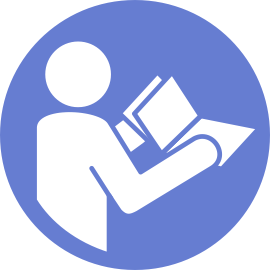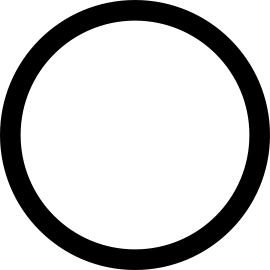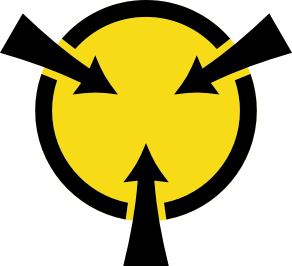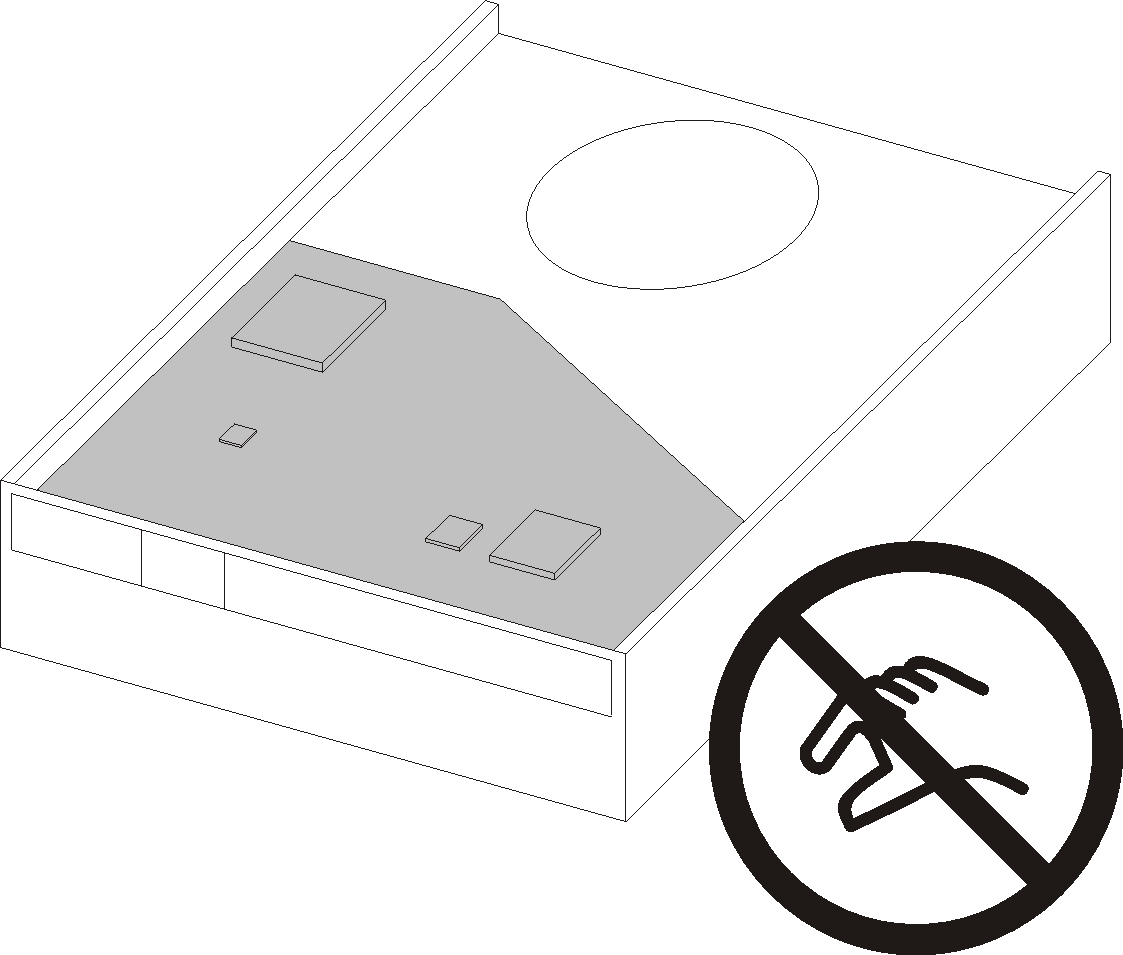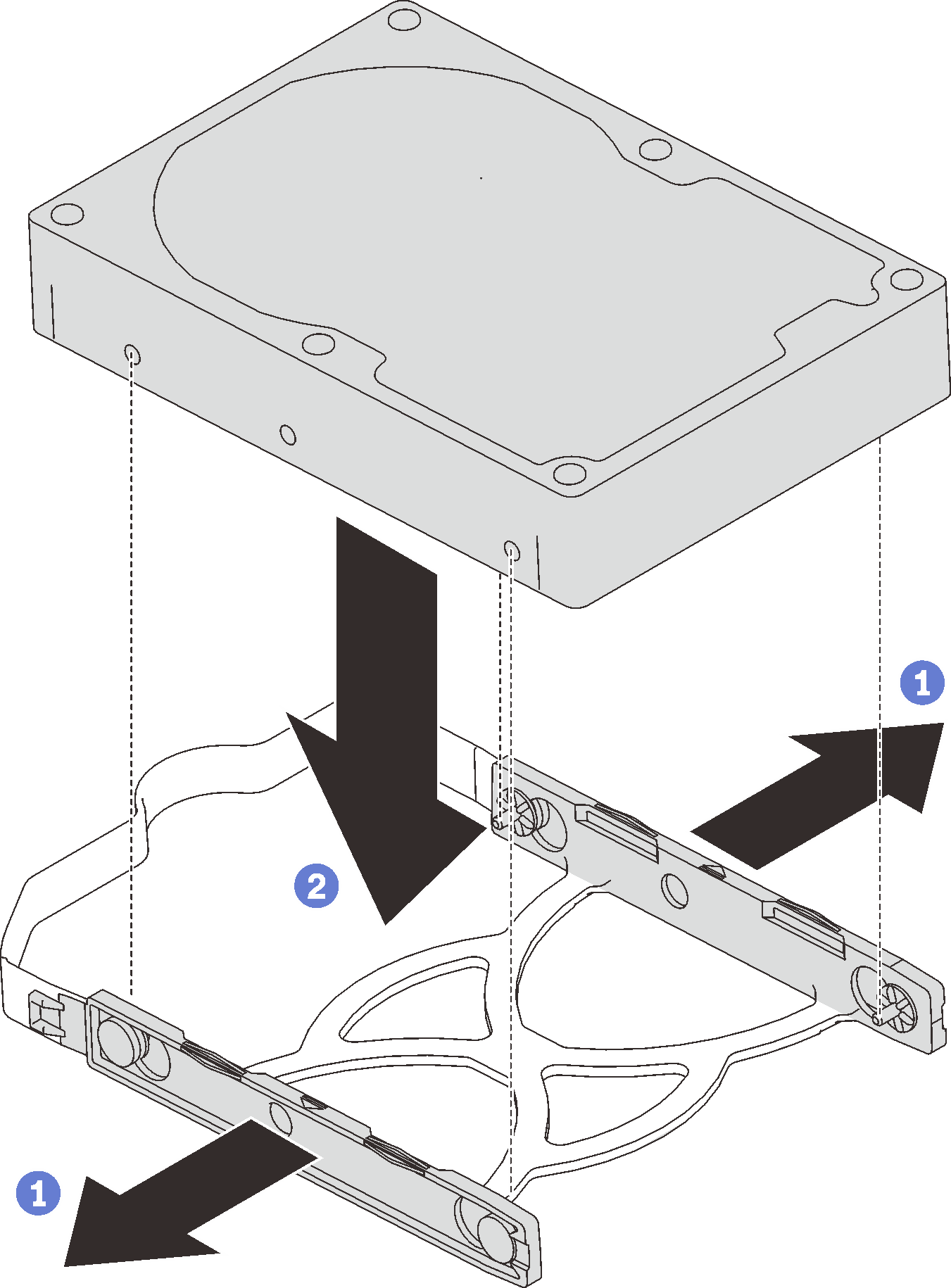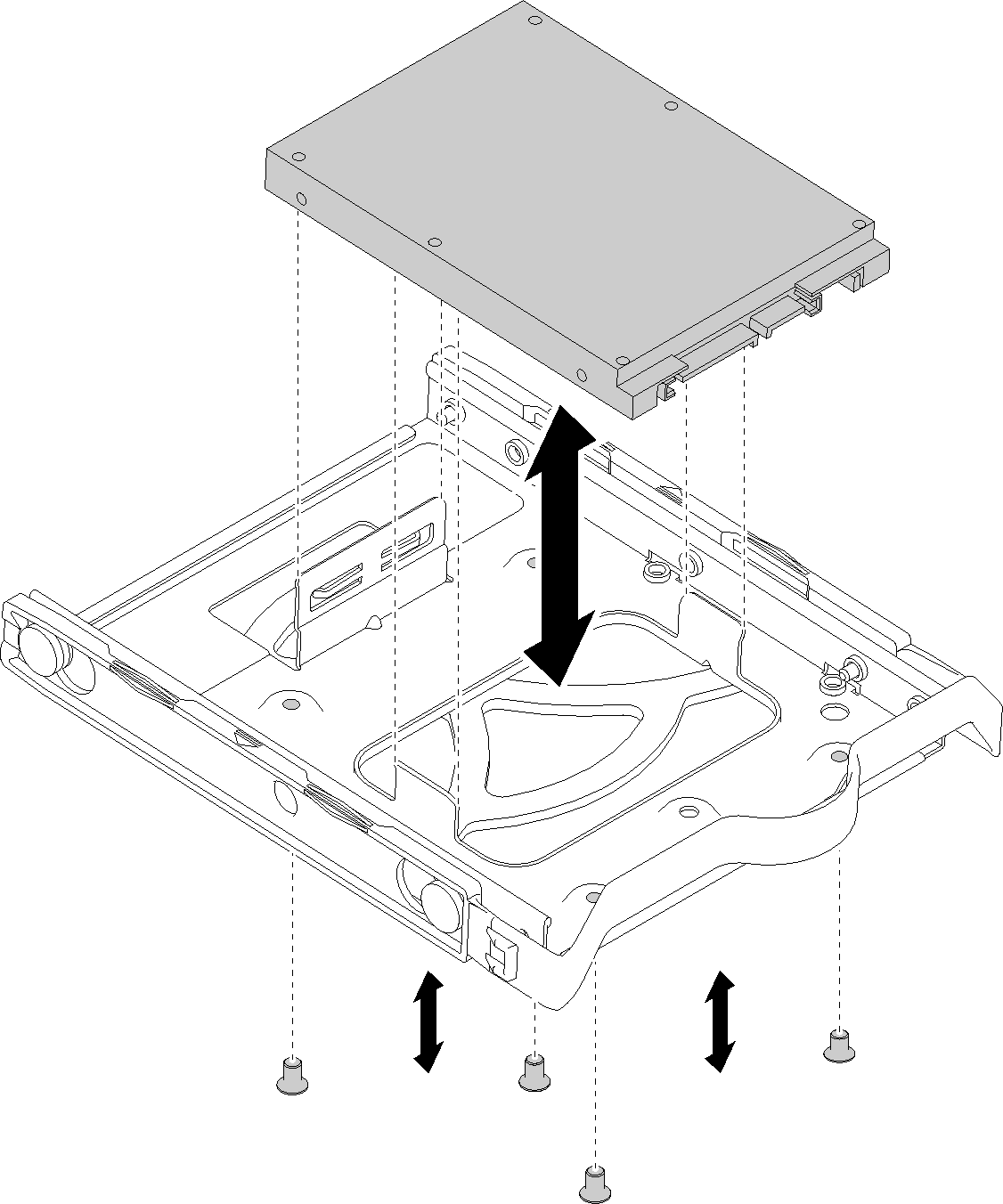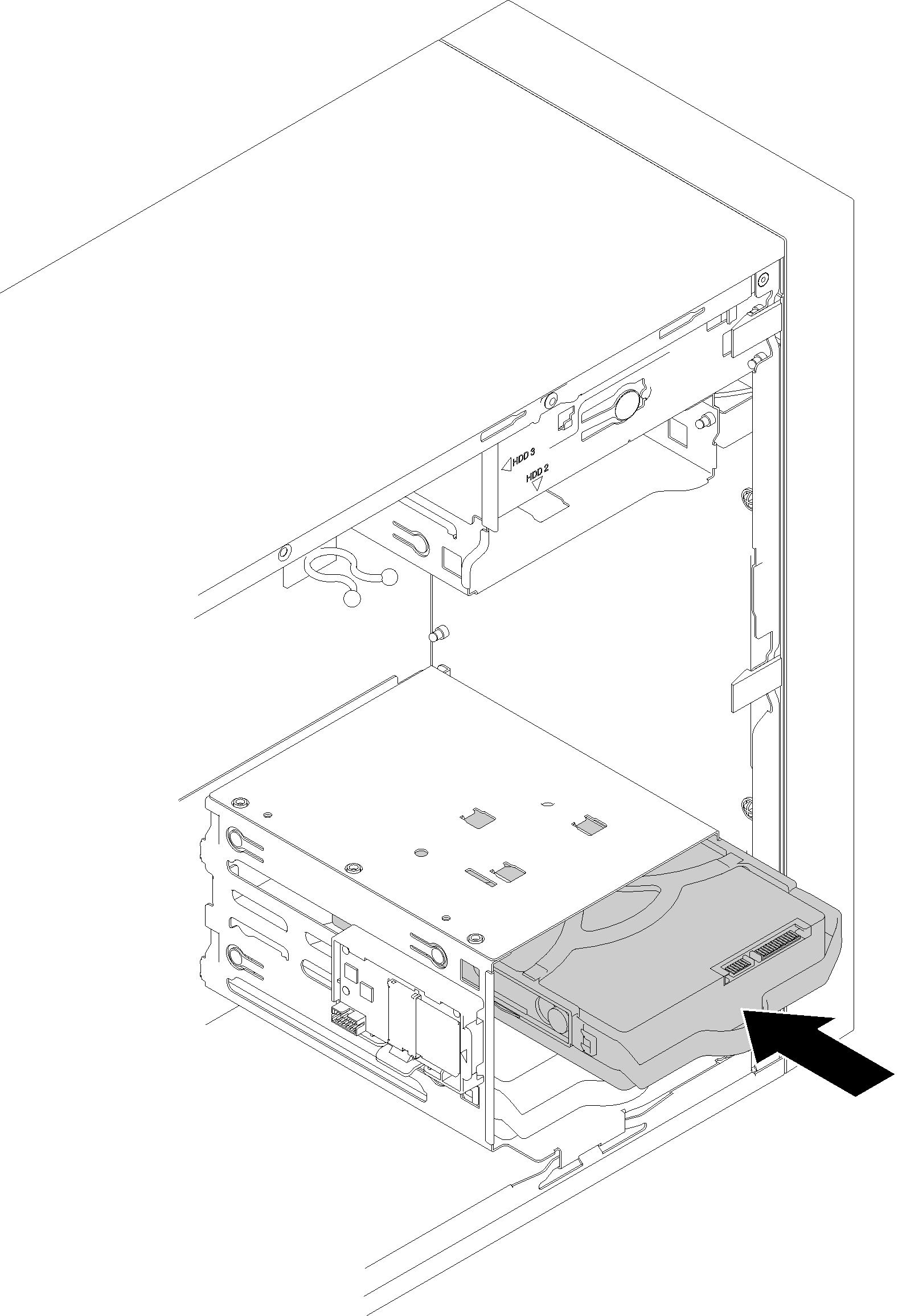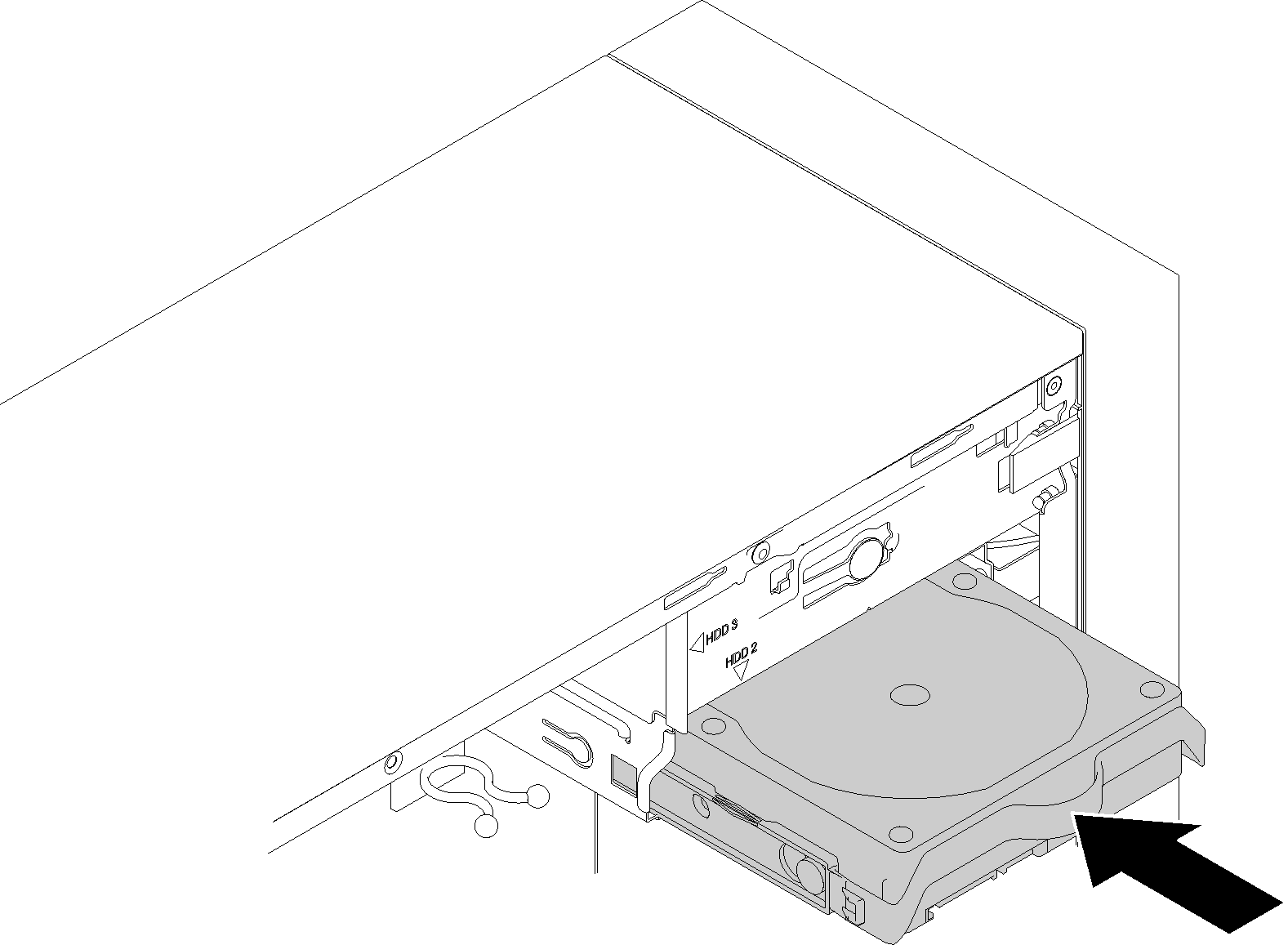Installer un disque à remplacement standard (baie 1-3)
Utilisez cette procédure pour installer une unité à remplacement standard.
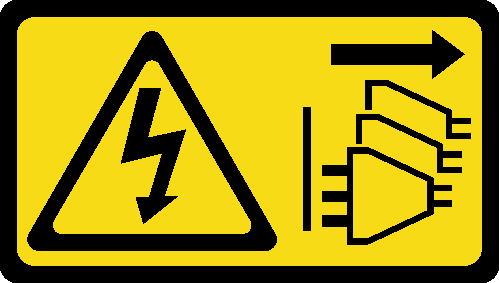
Avant d'installer une unité à remplacement standard :
Vérifiez que les types d’unités à installer sont pris en charge. Les types suivants sont pris en charge :
- Unité de 3,5 pouces à remplacement standard
- Unité de 2,5 pouces à remplacement standard
Pour obtenir une liste exhaustive des périphériques en option pris en charge par le serveur, voir :Site Web Lenovo ServerProven
Si vous devez installer plusieurs unités, déterminez l’ordre d’installation d'après les règles suivantes :
Commencez par les unités SSD, puis continuez avec les disques durs.
Commencez par l'unité possédant la capacité la plus basse.
Commencez par la baie 1, passez à la baie 2, puis à la 3.
RemarqueVous pouvez installer des unités de différents types et de différentes capacités dans un serveur, mais pas dans la même grappe RAID. Les unités d'une grappe RAID doivent être de même type et de même capacité. Pour plus d’informations, voirConfiguration RAID.
Pour installer une unité à remplacement standard, procédez comme suit :
Après avoir installé l'unité à remplacement standard :
Installez d'autres unités si nécessaire.
Terminez le remplacement de composants. Voir Fin du remplacement des composants.
Vérifiez le voyant d'activité d'unité situé sur le panneau avant pour vérifier que les unités fonctionnent correctement.
Tableau 1. Comportement du voyant d'activité de l'unité État Couleur Description Allumé, fixe Vert Les unités sont actives. Éteint Aucune Les unités ne sont pas actives. Utilisez Lenovo XClarity Provisioning Manager Lite pour configurer le RAID si nécessaire. Pour obtenir plus d'informations, voir :
Vidéo de démonstration